使用Win10的用户当中,部分用户有一件很苦恼的事情,那就是"用户账户控制"的一个通知提醒,每一次需要点击"是"才能进入软件然后运行,非常麻烦。那么WIN10用户账户控制怎么取消呢?今天的教程分享两个方法取消WIN10用户账户控制提醒。下面我就以图文形式展示,需要的小伙伴请收藏哦。
好了,学电脑干货从这里开始:(我一一给小伙伴们分享,先关注走一走!)
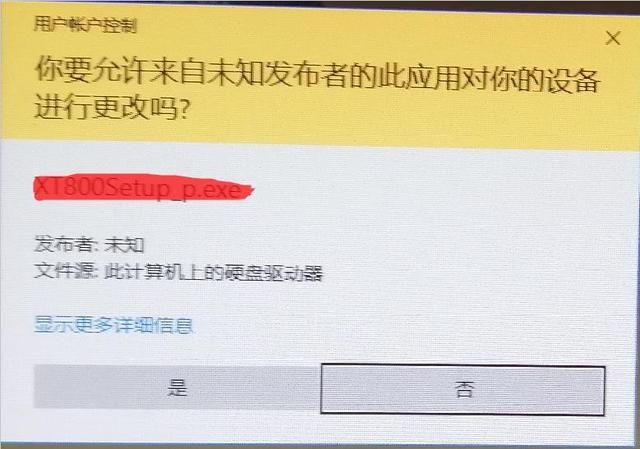
详细如下:
方法一、首先我们右键点击开始(左下角)图标,在目录中点击"运行"打开。
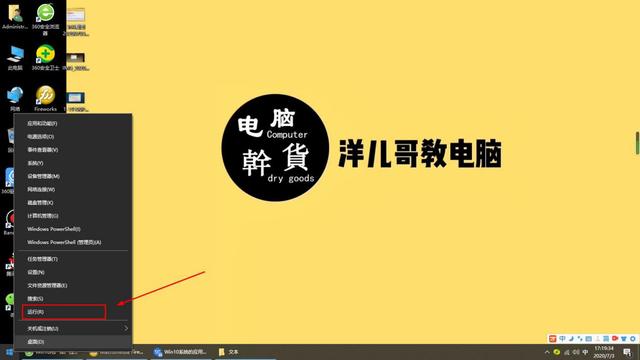
在运行窗口中,我们输入"msconfig"命令,再打开。

打开之后,我们切换到工具菜单项,然后找到"更改UAC设置",再点"启动"。
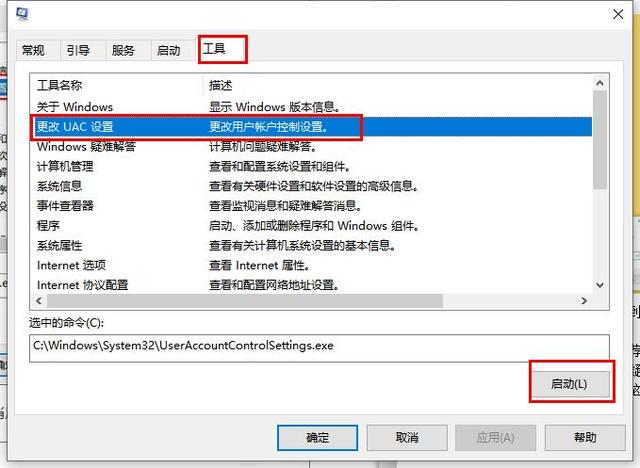
最后把它拉到最底部"从不通知"的位置,点确定退出。
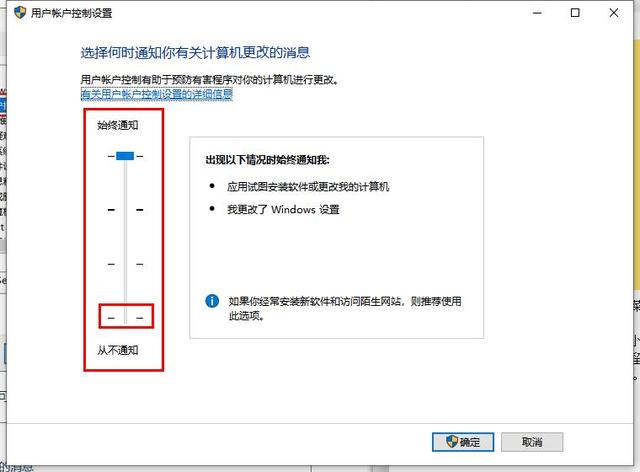
方法二、首先右键点击开始搜索打开,然后搜索控制面板打开,如图所示。
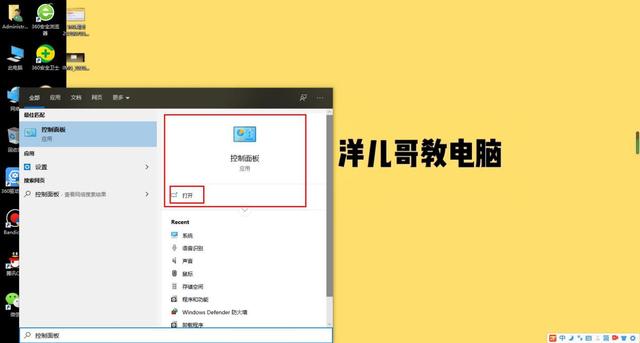
然后进入之后再点击"系统和安全"。
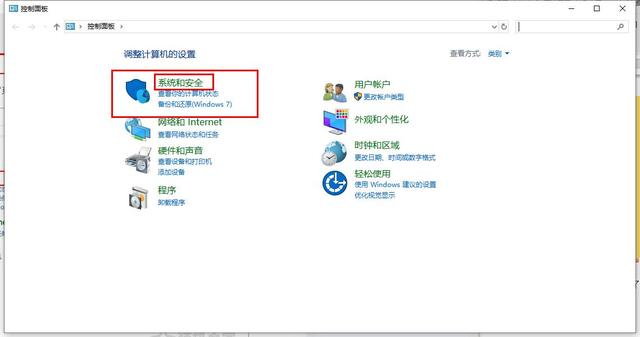
再点击选项"更改用户账户控制设置"。
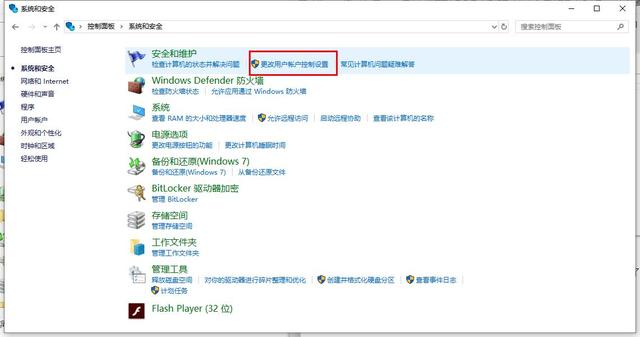
同上面一样,在用户账户界面中,我们把它调到底部"从不通知"的位置。
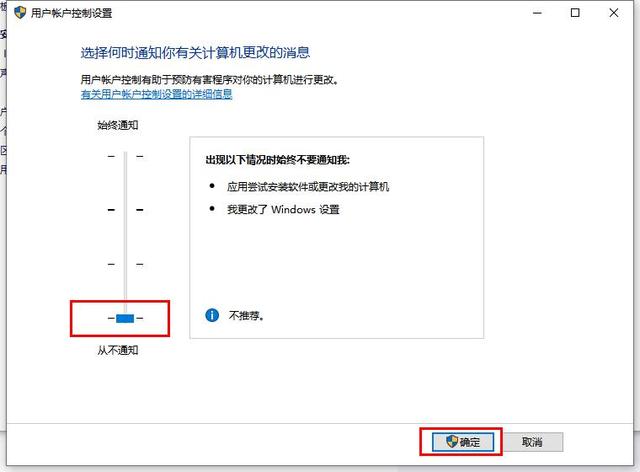
以上就是分享的两种Win10取消用户账户控制的方法,两种方法其实是一模一样的,只是设置的通道不同而已,方法两选一,希望本文能够帮助到大家。

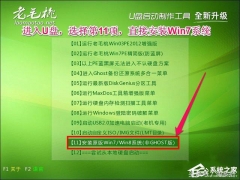


![RedHat服务器上[Errno 5] OSError: [Errno 2]的解决方法](https://img.pc-daily.com/uploads/allimg/4752/11135115c-0-lp.png)

